느린 Outlook 검색 기능을 요구하는 전 세계 사용자는 시험해 볼 수 있습니다. Lookeen 검색 전용으로 만 제공되는Office 팀이 놓친 내용으로 보상하십시오. 어떤 종류의 검색을 하려는지에 관계없이 검색 속도가 크게 향상됩니다. 이메일, 약속, 일정 항목, 메모, 저널 등 모든 항목을 수용하고 정확한 정밀도와 번개 속도로 결과를 보여줍니다. 사용 가능한 나머지 추가 기능 및 검색 도구와 차별화되는 점은 항목 색인 생성을 최적화 및 처리하고 이전에 수행 한 검색을 관리 할 수있는 다양한 옵션을 제공한다는 것입니다.
편집자 주 : 40 달러의 유료 애드 인입니다. 14 일 동안 무료로 사용할 수 있으며 그 후에 구매해야합니다.
시작하려면 플러그인을 설치하고 Outlook 2010을 시작하십시오. Lookeen 탭에서 몇 개의 버튼을 사용할 수 있습니다. 시작하기 전에 색인 작성이 필요하다는 것을 명심하고 색인 버튼을 클릭하여 색인 작성을 시작하십시오. 모든 항목이 색인화되면 검색 키워드를 입력하여 결과를보십시오.
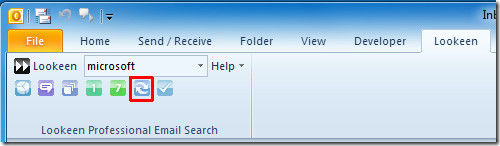
결과가 새 창 대화 상자에 표시됩니다메일 또는 모든 Outlook 항목에서 찾은 일치하는 검색 결과를 볼 수 있습니다. 마지막으로 열린 탭을 기억하므로 언제든지 이전 검색 결과를 볼 수 있습니다. 검색 플러그인 임에도 불구하고 사용자는 다음과 같은 특수 필터를 적용하여 Outlook 항목을 검색 할 수 있습니다. 첨부 파일, 이메일 제목, 날짜 등
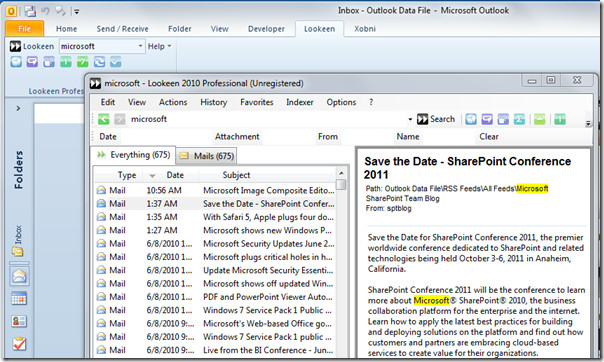
중요한 것은 Outlook 창이 열려 있지 않은 경우에도 Outlook 2010 항목을 검색 할 수 있다는 것입니다. 원하는 항목을 즉시 검색 할 수있는 시스템 트레이에 있습니다.
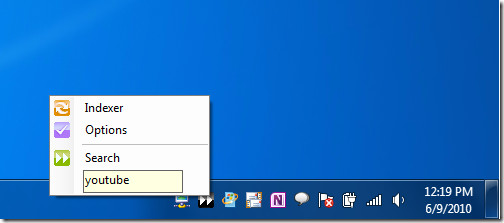
주요 검색 기능을 제공하므로 색인 옵션을 구성 할 수 있습니다. 옵션 버튼을 클릭하여 Lookeen 옵션을 불러옵니다. 아래에 인덱서 탭에서 Outlook Store 및 로컬 폴더를 추가 할 수 있습니다. 버그 나 문제가 발생하거나 이전에 전체 색인 작성에 실패한 경우 색인을 다시 작성하기 위해 색인 지우기 옵션이 제공됩니다. 색인에서 폴더, 데이터 파일 등을 추가 / 제거 할 수도 있습니다.
아래에 색인 세부 사항 탭에서 인덱싱 일정을 구성하고 설정할 수 있습니다.항목을 색인하는 시간. 또한 암호화 된 항목에 대한 기밀성을 유지하는 데 도움이되는 암호화 된 항목을 건너 뛸 수있는 옵션도 제공합니다. 색인에서 첨부 파일 형식을 추가 / 제거 할 때 중요한 옵션도 제공됩니다.
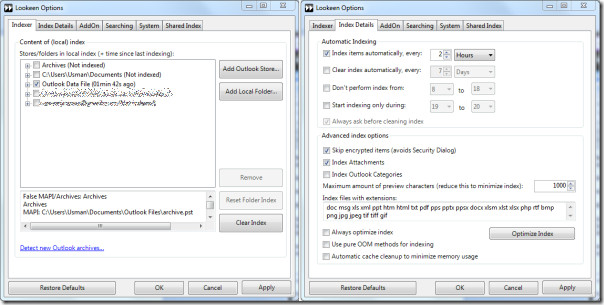
아래에 애드온 탭에서 언어를 변경할 수 있습니다. 일반 설정에서 일반 옵션을 구성 할 수 있습니다. 경고, 팝업 정보, 업데이트 확인 및 시스템 트레이 옵션. Lookeen을 사용하는 동안 버그가 발생하면 로그 파일을보고 로그 파일 표시를 클릭하여 로그를 볼 수도 있습니다.
아래에 수색 탭에서 이메일에 다른 색상을 적용 할 수 있습니다주소 및 별명을 사용하면 직접 관련된 항목을 빠르게 찾을 수 있습니다. 여기서 검색 결과를 줄일 수 있으며 기본적으로 2000으로 설정되어 있습니다. 이외에도 Lookeen 기능 및 옵션에 빠르게 액세스하도록 단축키를 구성 할 수도 있습니다.
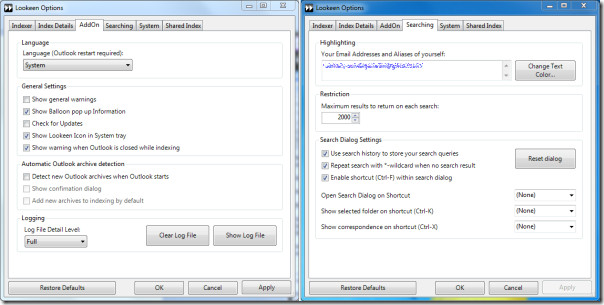
우리는 Lookeen을 중요한 추가 기능으로 간주합니다.Outlook에서 원하는 것을 찾을 수있는 가장 좋은 방법을 제공합니다. 즉석 검색을 제공하는 것 외에도 사용자는 이전 검색의 전체 기록을 Lookeen Analytics. Lookeen Professional 창에서 분석을 클릭하여 검색 기록을 봅니다.
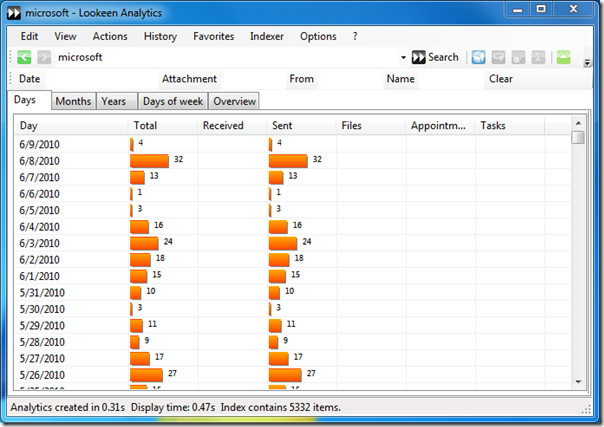
최신 버전은 최신 Outlook 2010을 포함한 모든 버전의 Outlook에서 실행됩니다. Windows 7 32 비트에서 실행되는 Outlook 2010에서 테스트했습니다.
Lookeen 다운로드













코멘트